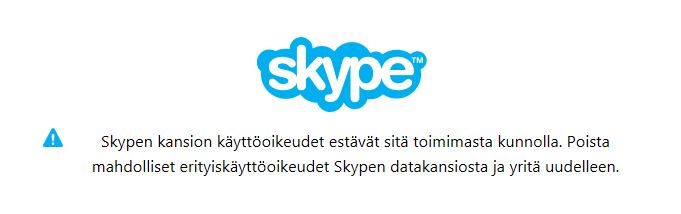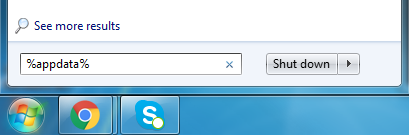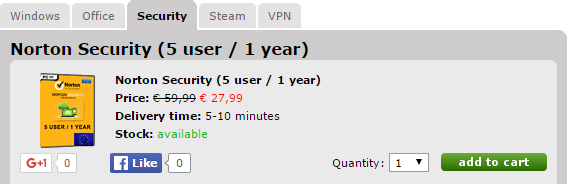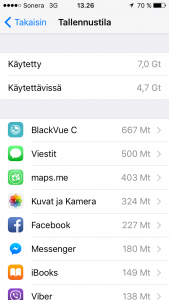Tuli ostettua muutama taulun kehys, joista kuitenkin puuttui ehkä se tärkein, ripustuspiste. Takaa löytyy kaksi metallista lenkkiä, joiden väliin on tarkoitus laittaa naru, jolla se puuttuva ripustuspiste saadaan aikaiseksi.
Tavallinen naru olisi liian helppo ratkaisu, toisaalta ohuet kiinnikkeet hiertäisivät narun ajan saatossa poikki. Toinen vaihtoehto on käyttää jekkulankaa, jota sitäkin kaapista löytyisi ennestään. Sekin voi kuitenkin ajan saatossa venyä / liikkua, ja halusinkin jotain vielä parempaa, vaijeria.
Koska vaijeria ei voi pyörittää itsensä ympäri kuten jekkulankaa, tarvitaan vaijerille sopivat kiinnikkeet. Sopivia kiinnikkeitä en kuitenkaan löytänyt. Kiinnikkeet piti tehdä itse, tai paremminkin DIY-hengessä purkaa abiko-johdon jatkojen sisältä (mikään ei sinällään olisi estänyt käyttämästä liittimiä muovieristeen kanssa). Käytin siis sinisiä, eli 2,5mm² johtimelle tarkoitettua jatkoa, jonka läpi 1mm halkaisijaltaan oleva vaijeri sujahtaa kivasti kahteen kertaan, kunhan liittimen keskellä olevan esteen saa poistettua (yksi syy, miksi lopulta päädyin muovieristeen poistamiseen => se lähti irti, kun estettä poisti).
Liittimen ulossaaminen ja esteen poistaminen tapahtuu yhdellä toimenpiteellä, eli laittamalla piikkityökalu estekaaren ulkopuolelle, ja napauttamalla pari kertaa kevyesti vasaralla. Lopussa liitintä pitää vielä kerran kopauttaa vasaralla reunaa vasten, jotta liitin tulee kaikkinensa ulos, joka lähtee tämän jälkeen helposti sormin irti vetämällä. Kun liitin on ulkona, on estekin siinä samassa siirtynyt alkuperäisille synnyinsijoilleen.
Sitten tarvitaan sopivan pituinen pätkä sopivan paksuista vaijeria. Tähän tarkoitukseen hankin 1mm paksuista vaijeria, joka meni tavallisilla sivuleikkureilla helposti poikki. Yhtään paksumpi vaijeri olisi todennäköisesi vioittanut sivuleikkureita. Eli, kannatta varoen testata katkeaako vaijeri vai tuleeko sivuleikkureihin lovi. Sopiva vaijerin pituus on se, kun paikalleen asennettuna se jää kehyksen sisäpuolelle (+pätkät, jotka taitetaan päissä liitoksen tekoa varten).
Kun vaijeri on pätkitty sopivaan mittaan (ylläolevan kuvan mukaisesti, noin 1cm yläreunasta irti), sujauta kaksi liitintä vaijeriin. Taita tämän jälkeen vaijerin päät sormin niin, että se on sopivan mittainen. Vaijeria ei kannata tehdä liian lyhyeksi, koska mitä vaakasuorempi vaijeri on lopullisessa asennuksessa, sitä suuremman voiman se aiheuttaa kiinnityspisteille. Eli, mahdollisimman pitkä ja loiva vaijeri on syntyvien voimien minimoimiseksi paras ratkaisu.
Lopuksi onkin jäljellä enää vaijerin paikalleen puristaminen. Sujauta liitin alla olevan kuvan mukaisesti, ja purista se paikalleen sopivilla pihdeillä. Itselläni on kahdenlaista pihtiä, perus abiko pihti, sekä pienille kaapelikengille tarkoitetut pihdit. Kaapelikengille tarkoitetut pihdit toimivat paremmin tässä tarkoituksessa, koska ne puristavat liitintä paremmin, joka suunnasta – toisin kuin abiko-pihdit, jotka vain litistävät liitintä. Tulee kuitenkin huomata, että tällaiset pienikokoisten johtimien pihdit puristavat tyypillisesti vain toisesta laidasta. Täten jouduin tekemään kaksi puristusta.
Alla kuva valmiista tuotoksesta, sekä testi vaijerin pituudesta. Yhden taulun osalta (sen ensimmäisen kokeilun) jouduin uusimaan vaijerin, koska se ulottui juuri taulun yläreunaan asti, eli oli noin sentin verran liian pitkä vaijeri.
Vielä en tauluja seinälle ehtinyt viritellä, mutta vaijeriliitos vaikutti erittäin jämäkältä.